
L’installation et la réinstallation de différents systèmes d’exploitation sur diverses machines font partie du quotidien des sysadmins. Les grandes entreprises ont souvent recours à des solutions complexes comme les serveurs PXE ou WDS. Cependant, pour les individus ou les petites équipes, il existe une alternative plus simple et tout aussi efficace : la clé USB multi-bootable.
Pour ne pas jongler avec plusieurs clés USB, j’ai trouvé un seul outil qui peut faire le travail. Grâce à Ventoy, vous pouvez charger plusieurs images ISO sur une seule clé USB et choisir celle que vous voulez démarrer sans avoir à tout reformater à chaque fois. C’est une solution pratique et économique qui facilite grandement l’installation et le test de différents systèmes.
Dans cet article, je vais vous guider pas à pas pour transformer une simple clé USB en un outil puissant de démarrage multi-systèmes.
Prérequis :
- Une clé USB d’au moins 16 Go.
- Un ordinateur sous Linux.
Étapes de création avec Ventoy sous Linux :
Téléchargement de Ventoy :
Visitez le site officiel de Ventoy à https://www.ventoy.net et téléchargez la version la plus récente compatible avec Linux.
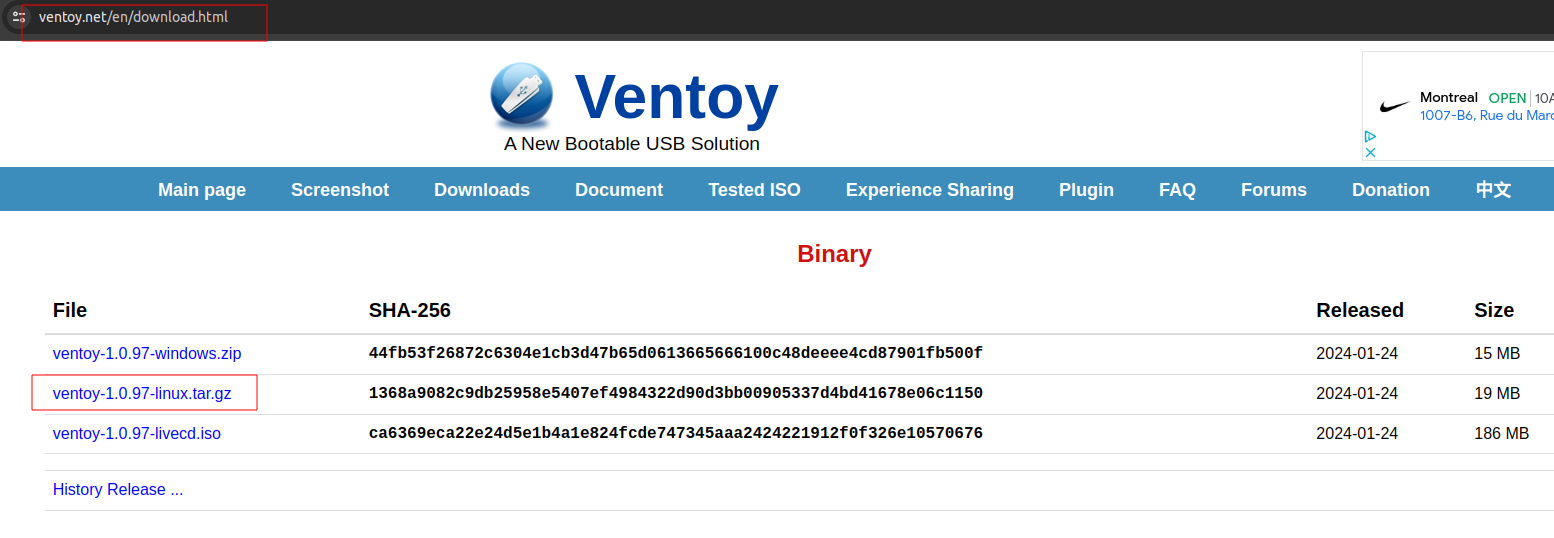
Préparation de la clé USB :
Vérifiez et assurez-vous que toutes les données sur la clé USB peuvent être effacées, car le processus va formater la clé.
Installation de Ventoy :
Décompressez le fichier téléchargé.
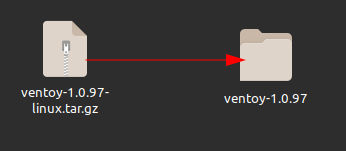
Ouvrez un terminal et naviguez jusqu’au dossier décompressé.
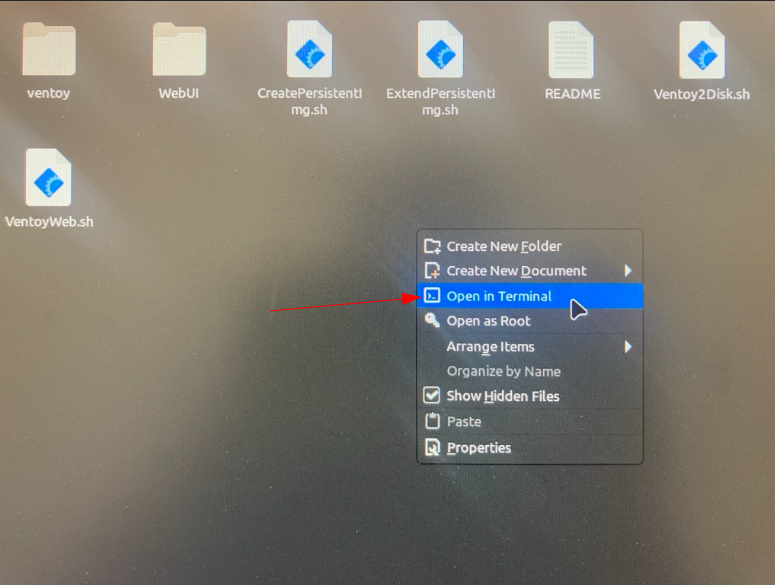
Identifiez votre clé USB avec la commande
lsblk
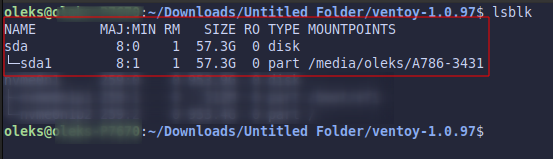
Par exemple,dans mon cas elle apparaît comme sda. Exécutez la commande suivante :
sudo sh Ventoy2Disk.sh -i /dev/sdX
Remplacez /dev/sdX par le chemin correspondant à votre clé USB , par exemple, dans mon cas /dev/sda.
sudo sh Ventoy2Disk.sh -i /dev/sda

Finalisation :
Ventoy est maintenant installé sur votre clé USB. Vous pouvez voir la clé dans votre gestionnaire de fichiers et y copier des fichiers ISO. Ventoy détectera automatiquement ces fichiers au démarrage de la clé.
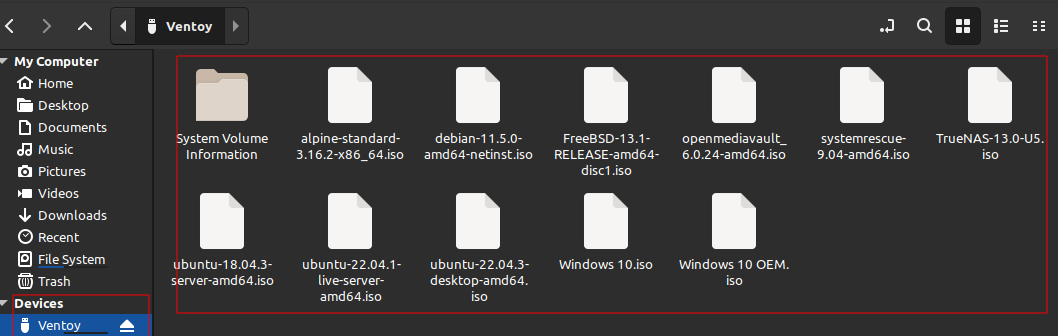
Utilisation de Ventoy :
Insérez la clé USB et démarrez l’ordinateur. Assurez-vous que le BIOS/UEFI est configuré pour démarrer depuis la clé USB.
Au démarrage, un menu Ventoy affichera les images ISO disponibles. Sélectionnez l’image ISO désirée et suivez les instructions à l’écran pour lancer le système d’exploitation.
Bonne chance!
